Uporabniki operacijskega sistema Windows in Mac se že leta zanašajo na Chrome pri opravljanju vseh svojih nalog, ki vključujejo splet. Je najbolj priljubljen brskalnik, čeprav ni vnaprej nameščen v noben drug računalnik razen v Chromebook.
Vsebina
- Sorodno branje
-
Ali vaš Mac deluje počasi? Lahko bi bil Google Chrome
- Kaj je Keystone?
- Iskanje popravka
-
Izbrišite Chrome in pospešite stvari
- Če MORATE uporabiti Chrome
-
Najboljše alternative za Google Chrome
- Safari
- Firefox
- Vivaldi
- Povezane objave:
- Najboljše aplikacije za Apple M1 MacBook Air, Pro in Mini
- Kernelmanagerd Proces z uporabo CPE in praznjenja baterije po posodobitvi Big Sur
- Kako prenesti pravo različico Chroma za vaš Mac
- Kako uvoziti svoje zaznamke, gesla in drugo iz Chroma v Safari v macOS Big Sur
- macOS: Kako uporabljati pripete zavihke v Safariju
In to je z dobrim razlogom, saj boste dobili sinhronizacijo med napravami in platformami. Poleg tega obstaja dodatna prednost, da lahko uporabite vrsto različnih razširitev in aplikacij za Chrome za izboljšanje vaše izkušnje.
Ali vaš Mac deluje počasi? Lahko bi bil Google Chrome
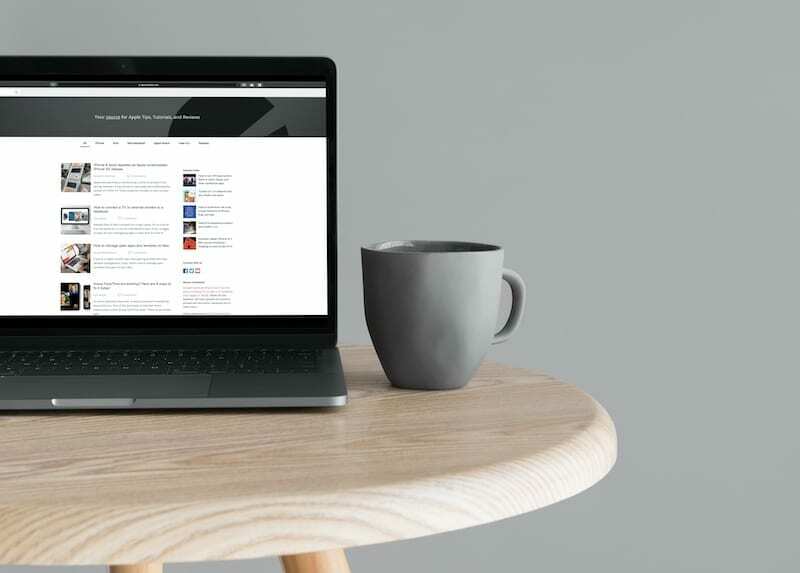
Težava pri uporabi Chroma je zgodba, stara kot čas. Chrome zavzame toliko virov, da lahko spravi na kolena tudi najdražje in zmogljive računalnike. Videli smo videoposnetke v YouTubu, ki preizkušajo, koliko zavihkov Chrome bi bilo potrebno, da bi upočasnili Mac Pro, ki se začne pri kul 6000 $ za osnovno konfiguracijo.
Po pravici povedano, Google je prepoznal težavo in si aktivno prizadeva za boj proti kopičenju virov. Toda do zdaj prizadevanja niso delovala tako dobro, kot bi si želeli. To je povzročilo, da uporabniki iščejo druge brskalnike, čeprav lahko na koncu žrtvujejo ključne funkcije ali, kar je še pomembneje, hitrost.
Kaj je Keystone?

Zdi se, da je bila odkrita ena težava s Chromom, ki je povezana s funkcijo, znano kot Keystone. To je bilo prvič razkrito leta 2009, potem ko je bilo dodano v Google Earth, vendar je v preteklosti povzročalo opustošenje na Macu.
Za tiste, ki se ne zavedajo, je Keystone del programske opreme, zasnovan za pomoč pri nameščanju samodejnih posodobitev. Vendar to ni omejeno samo na Chrome, saj imajo vse aplikacije, ki jih je namestil Google na vašem Macu, že zapakiran Keystone.
Težava je v tem, da Keystone nenehno deluje v ozadju, tudi če ste prenehali uporabljati Chrome. Keystone še naprej redno preverja nove posodobitve programske opreme. In če pride do upočasnitve v strežniku, zaradi česar Keystone "odloži", vaš Mac deluje veliko počasneje, kot ste pričakovali.
Iskanje popravka
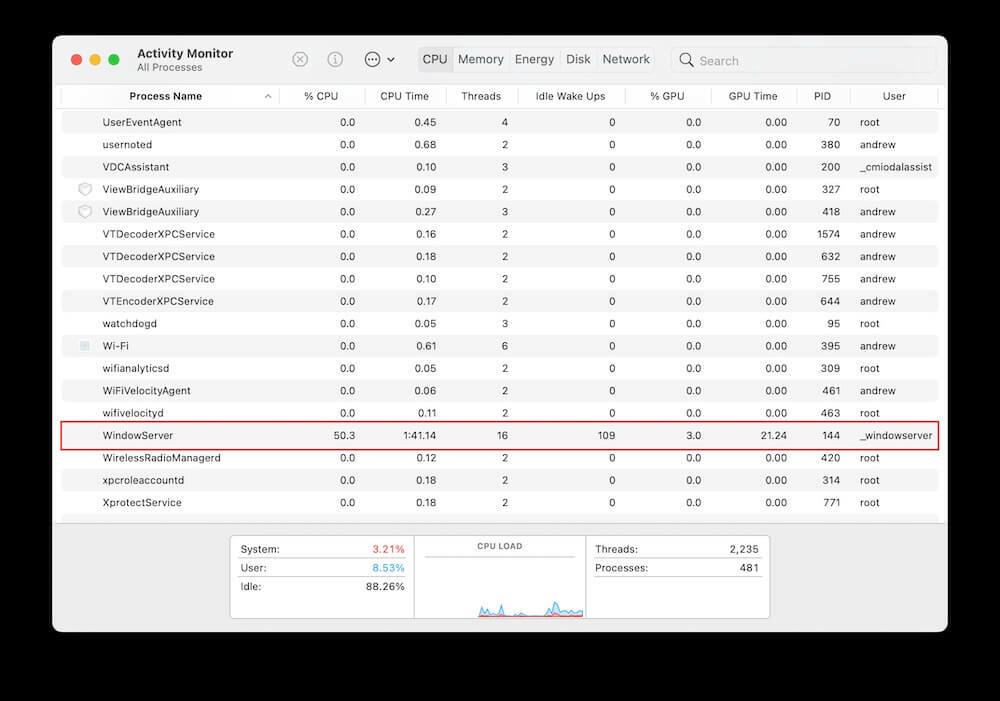
Če ste računalniški podkovani, ste morda že poskusili izčrpati vse svoje možnosti za pospešitev vašega Maca. To vključuje prenos druge programske opreme, kot je CleanMyMac, da se za vedno poskusite znebiti Chroma. Toda to ni končna metoda za čiščenje Keystone in Googlove programske opreme iz vašega Maca.
Loren Brichter je razvijalec programske opreme, znan po ustvarjanju Tweetieja, skupaj s tehniko povleci za osvežitev, ki jo najdemo v mnogih vaših najljubših aplikacijah. Brichter je začel imeti težave s svojim novim 16-palčnim MacBookom Pro 2020, ki so se začele s počasnimi odzivi, ko je "počel celo trivialne stvari, kot je pomikanje".
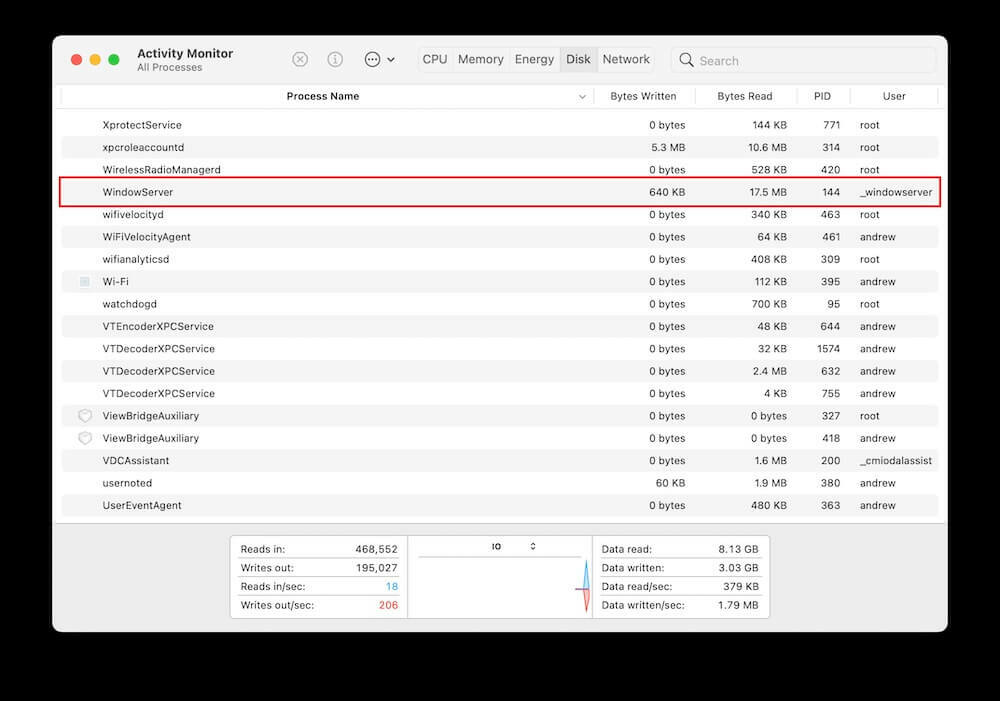
Seveda je Brichter odprl Activity Monitor, da bi ugotovil, ali je kaj povzročalo težavo. Vendar je to opazil WindowServer uporabljal približno 80 % procesov na svojem Macu. Po ponovnem zagonu in celo ponastavitvi PRAM in SMC je bila počasnost še vedno prisotna.
Kot se je izkazalo, je potem, ko se je spomnil, da je namestil Chrome, začel poiskati vse in vse datoteke Chroma in jih izbrisal. Med iskanjem datotek se je prikazal Keystone in po brisanju datotek WindowServer se je zmanjšal za okoli 10 %.
Izbrišite Chrome in pospešite stvari
Torej, če imate enake težave z računalnikom Mac in imate nameščen Google Chrome, je čas, da se spustite in umažete. Pomembno je omeniti, da je to nekoliko daljši postopek kot samo vlečenje aplikacije v koš za smeti. Ker želimo odstraniti vsak namig o Chromu, je čas, da se poglobimo in se ga v celoti znebimo.
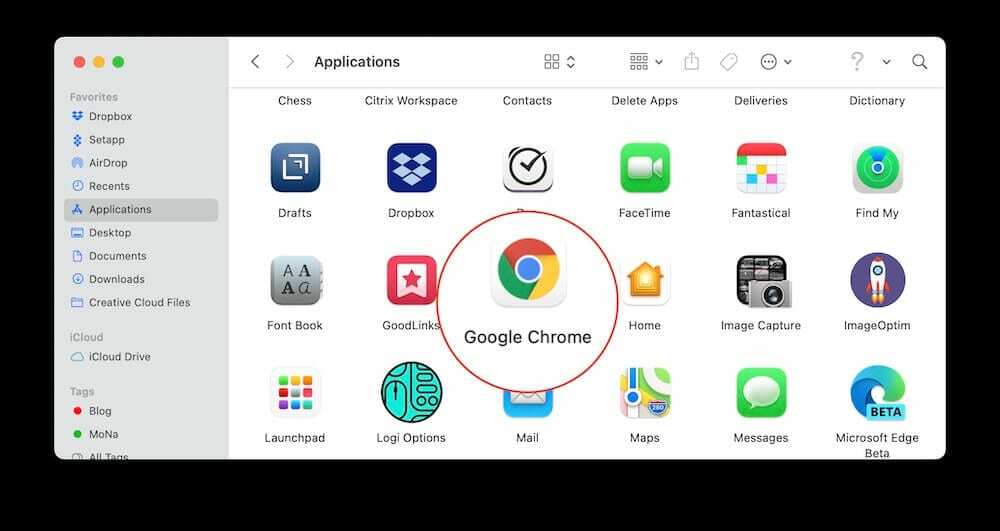
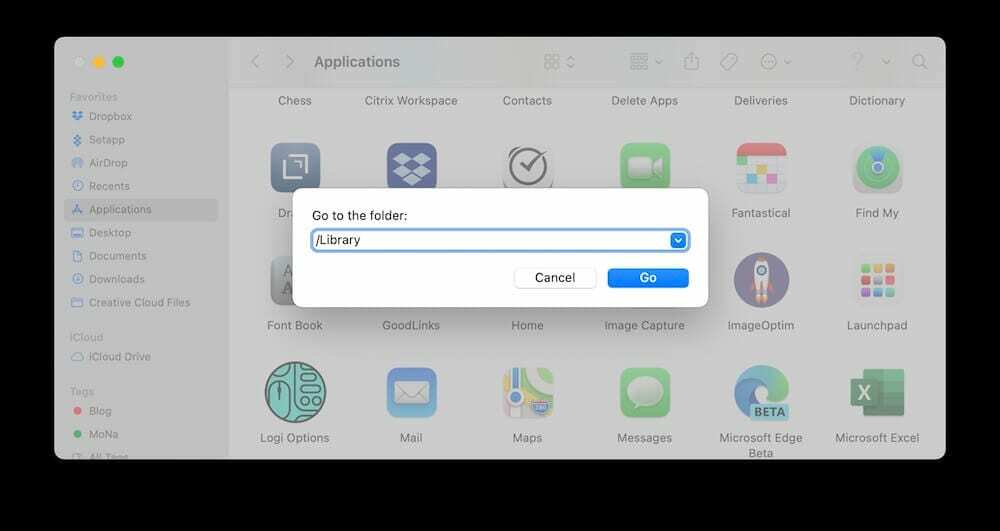
- Pojdite v mapo /Applications
- Povlecite Chrome v koš
- Ko je Finder odprt, kliknite Pojdi v menijski vrstici.
- Izberite Pojdi v mapo … iz spustnega menija.
- Vnesite /Library in pritisnite enter.
- Poiščite naslednje mape:
- Zagonski agenti
- LaunchDaemons
- Podpora za aplikacije
- Predpomnilniki
- Nastavitve
- Izbrišite vse Googlove mape, na katere naletite.
- Izbrišite vse datoteke, ki se začnejo s enim od naslednjih:
- com.google…
- com.google.keystone…
- Ko je Finder odprt, kliknite Pojdi v menijski vrstici.
- Vnesite ~/Library in pritisnite enter.
- Poiščite naslednje mape:
- Zagonski agenti
- LaunchDaemons
- Podpora za aplikacije
- Predpomnilniki
- Nastavitve
- Izbrišite vse Googlove mape, na katere naletite.
- Izbrišite vse datoteke, ki se začnejo s enim od naslednjih:
- com.google…
- com.google.keystone…
- Izpraznite koš.
- Znova zaženite svoj Mac.
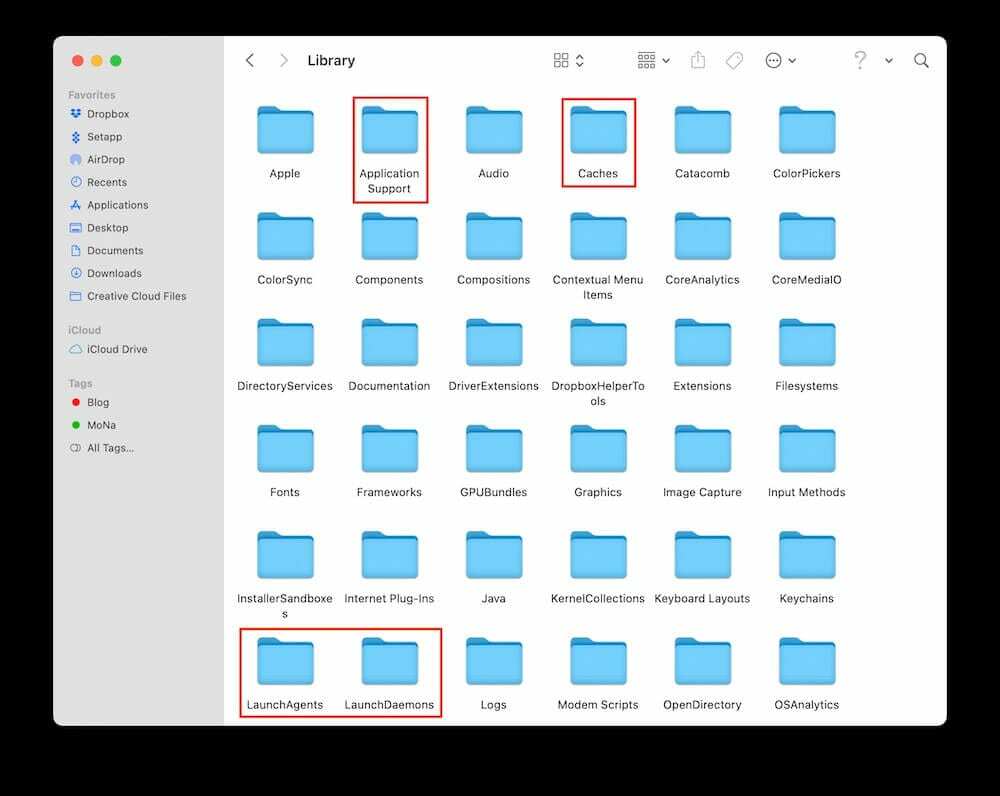
Ko se vaš Mac znova zažene, poskusite uporabljati računalnik kot običajno in preverite, ali obstajajo razlike v hitrosti. Prav tako lahko zaženete Activity Monitor in preverite, koliko porabi prej omenjeni WindowServer.
Če MORATE uporabiti Chrome
Za nekatere res ni druge izbire, razen uporabe Chroma. Ne glede na to, ali gre za delo ali za preproste težave z združljivostjo z določenimi spletnimi mesti, obstaja razlog, zakaj mnogi ljudje še naprej uporabljajo Chrome. Če ugotovite, da ne morete preklopiti iz Chroma, se lahko poskusite boriti proti težavam s Keystone. Naslednji koraki bodo prilagodili pogostost, s katero Chrome (in Keystone) samodejno preverjata posodobitve na vašem Macu.
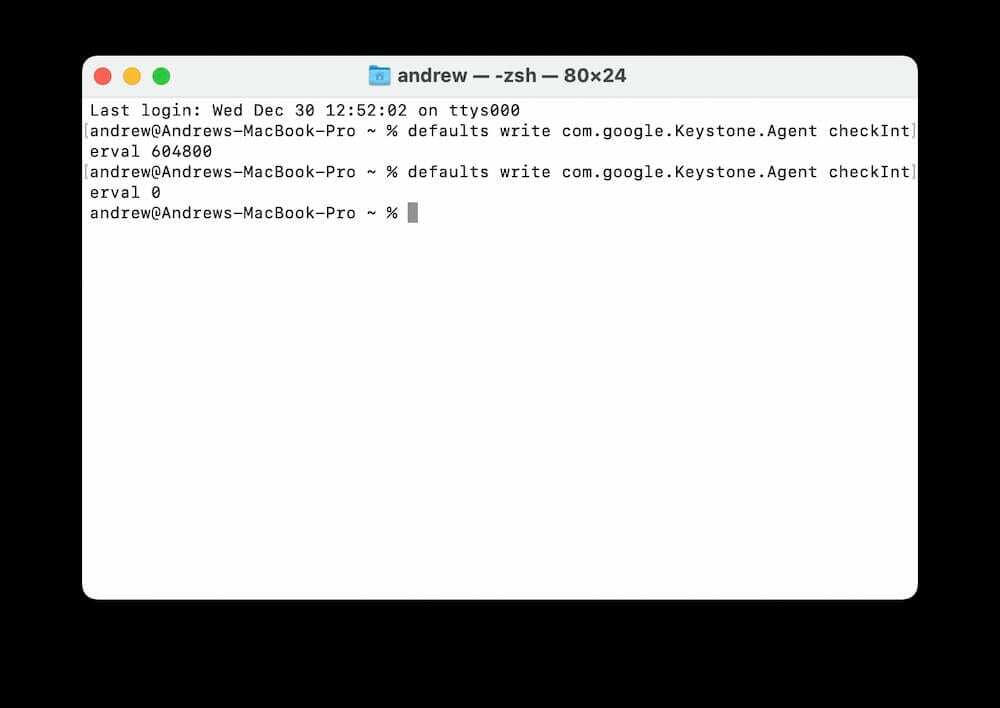
- Odprto terminal na vašem Macu
- Vnesite naslednji ukaz:
- privzeto napišite com.google. Keystone. Interval preverjanja agenta 604800
- Pritisnite Vnesite.
- V terminalu spremenite "604800" v "0"
- privzeto napišite com.google. Keystone. Interval preverjanja agenta 0
- Pritisnite Vnesite.
S tem ne odstranite Keystone, ampak preprosto prilagodite pogostost, ki jo aplikacija na vašem Macu preverja za posodobitev. Če ga spremenite v »0«, bo aplikacija na kateri koli točki preprečila preverjanje, kar pomeni, da boste morali ročno preveriti, ali so posodobitve naprej. Vendar lahko vsaj še naprej uporabljate Chrome, če je potrebno.
Najboljše alternative za Google Chrome
Ko odstranite Chrome, obstaja velika verjetnost, da se s počasnostjo ne želite nikoli več soočiti. Na srečo obstaja nekaj odličnih alternativ, ki jih lahko preverite za vse vaše potrebe po brskanju in brskanju po spletu.
Safari

Z izdajo macOS Big Sur je Safari doživel popolno prenovo z novimi funkcijami in povečanjem hitrosti vleke. Pravzaprav Apple trdi, da lahko nova različica Safarija nalaga spletne strani do 50 % hitreje kot Chrome. Za tiste, ki uporabljajo MacBook, je Safarijeva najnovejša posodobitev tudi energetsko učinkovitejša, saj zagotavlja do tri dodatne ure baterije med pretakanjem videoposnetkov.
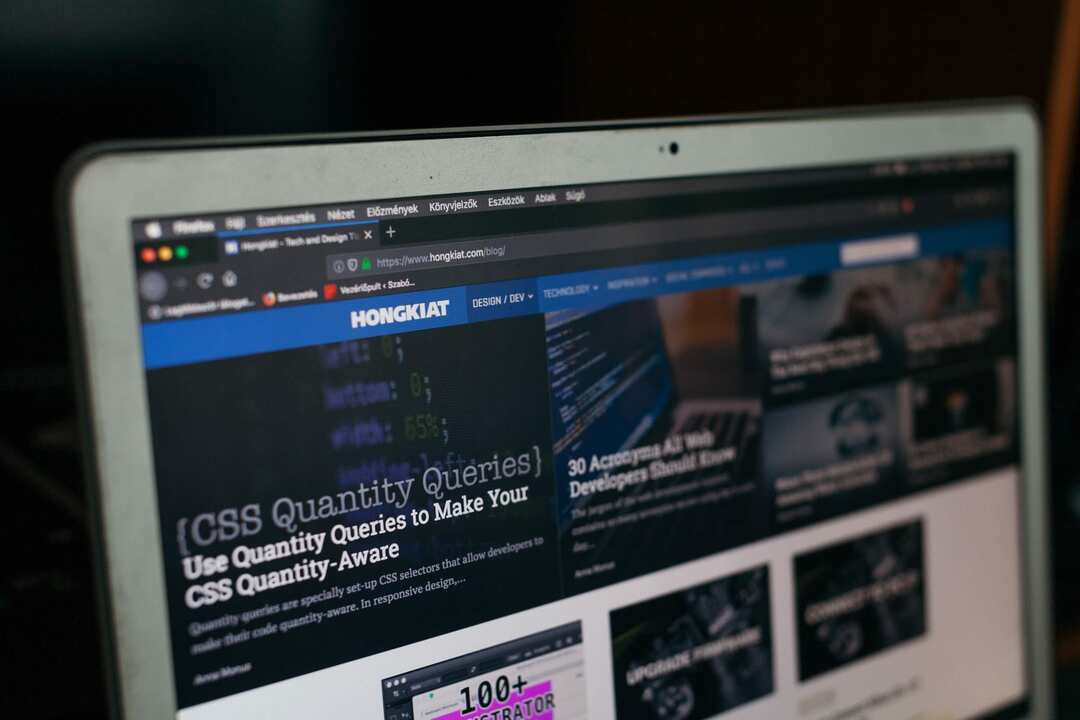
Firefox je še en izjemno priljubljen brskalnik za Mac, skupaj z Windows. To je priljubljeno med oboževalci za uporabnike anti-Chrome, saj ponuja veliko večje hitrosti skupaj z nadzorom zasebnosti. Ti ohranjajo vaše podatke brskanja in zasebne podatke … zasebne, ne da bi prišli v roke oglaševalcem, ki se poskušajo dokopati do vaših podatkov za ciljanje oglasov.
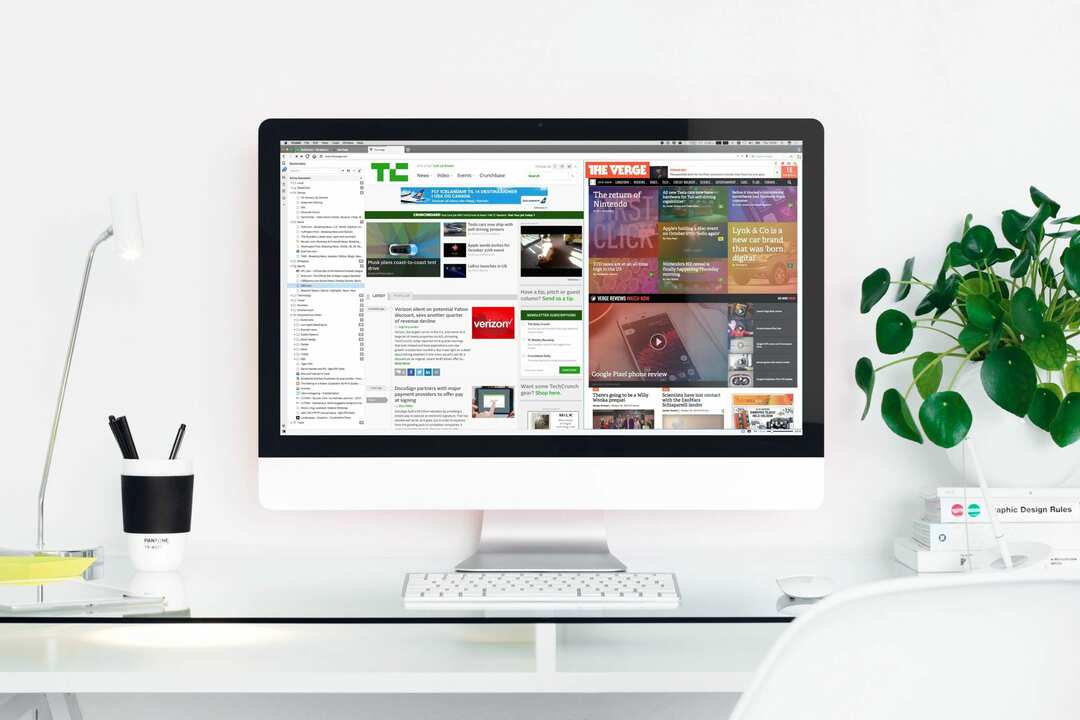
Težava pri Firefoxu in Safariju je, da lahko zamudite nekatere precej pomembne razširitve. Razširitve za Chrome so izjemno uporabne, a če se odmaknete od Chroma, ste nekako obtičali. Tu pride prav Chromium različica brskalnika, kot je Vivaldi. Brez poglobljenega potapljanja je Vivaldi brskalnik, ki temelji na Google Chromu, brez vsega dodatnega neumnosti in neumnosti, ki jih vključuje Google. Z uporabo Chromiuma lahko tudi prenesete in namestite razširitve za Chrome, ne da bi dejansko morali uporabljati Google Chrome.
Andrew je svobodni pisatelj, ki živi na vzhodni obali ZDA.
V preteklih letih je pisal za različna spletna mesta, vključno z iMore, Android Central, Phandroid in nekaterimi drugimi. Zdaj dneve preživlja v podjetju za HVAC, medtem ko ponoči pripravlja kot svobodni pisatelj.